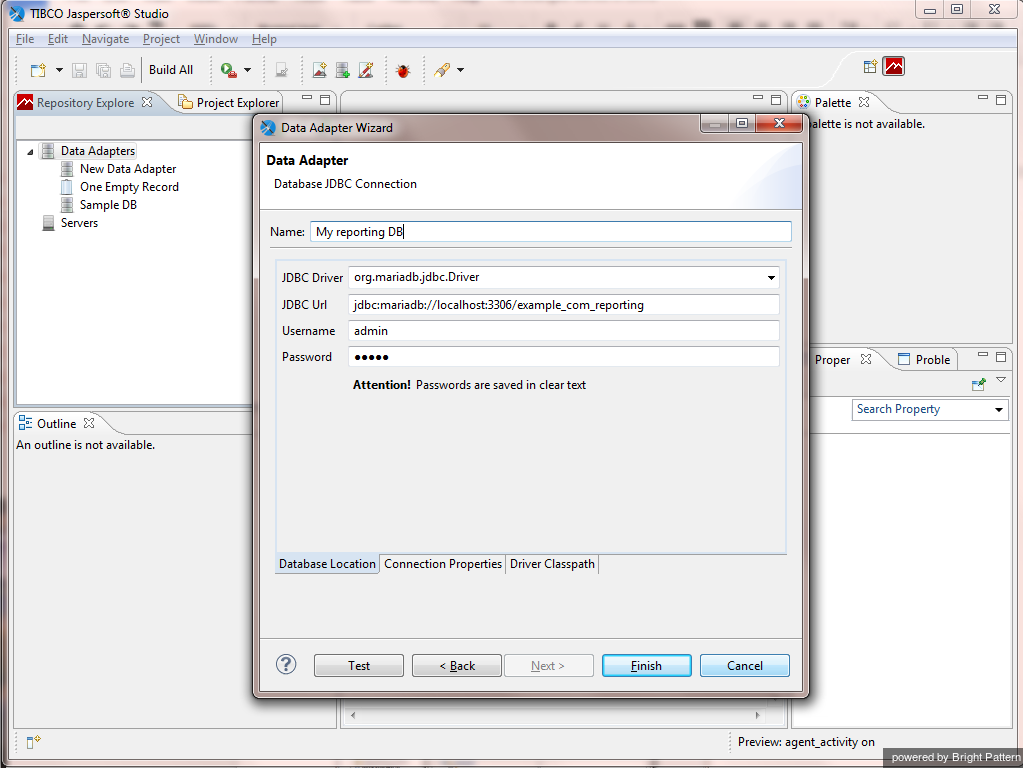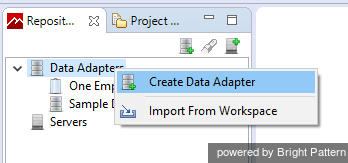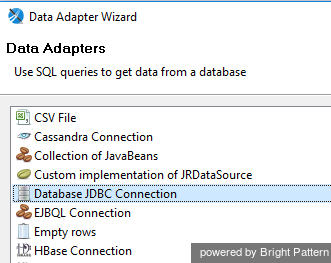提供: Bright Pattern Documentation
< 5.8:Custom-reporting-tutorial | CreatingDataAdapter
Revision as of 14:47, 14 November 2019 by imported>Marina
• English
データアダプターの作成
データアダプターにより、Jaspersoft StudioはSQLクエリを使ってレポートデータベースからデータを取得できます。次の手順に基づいて、クライアントがデータベースにアクセスする方法を定義するプログラミング言語Java用のJava Database Connectivity(JDBC)APIを使用するデータアダプターを作成します。 JDBCは、データベース内のデータを照会および更新する方法を提供します。
データベースに直接アクセスできない限り、データアダプターを作成する必要はありません。データベースへの直接アクセスはライセンス料金がかかります。
手順
データアダプターを作成するには、画面の左隅にあるリポジトリエクスプローラータブに移動し、次の操作を行います。
ステップ 1: データアダプターを作成します。
- リポジトリエクスプローラーで、データアダプターを選択し、右クリックします。
- データアダプターの作成を選択します。
ステップ 2: 接続を選択します。
- ポップアップウィンドウでは、 データベースJDBC接続を選択し、次へをクリックします。
ステップ 3: JDBCプロパティを指定します。
Javaデータベース接続のプロパティ (例えば、ドライバー、データベースサーバーホスト、認証)を指定します。
ポップアップウィンドウで、次を指定します:
- 名前: データアダプターの名前です。"新しいデータアダプター" とは、既定の名前であり、変更できます。
- JDBC ドライバー: org.mariadb.jdbc.Driver (ご注意: このドライバー名をコピーしてフィールドに貼り付けるか、プルダウンメニューを使ってこのドライバーを選択します)。
- JDBC Url: jdbc:mariadb://<。データベースサーバーのホスト名>:3306/< レポートデータベース名>
- ユーザー名: レポートデータベースにアクセスするためのユーザー名です。
- パスワード: レポートデータベースにアクセスするためのパスワードです。
終了をクリックします。
ご注意
- データベースサーバーのホスト名、データベース名、およびユーザー名については、コンタクトセンター管理者アプリケーションの レポート設定をご覧ください。
- JDBC Urlフィールドには、 "<" および ">" が含まれていません。 "<データベースサーバーホスト名>" および "<レポートデータベース名>"の代わりにホスト名とデータベース名をそれぞれ入れてください。
< 前へ